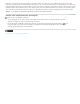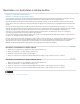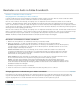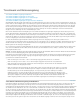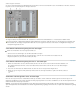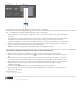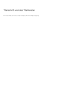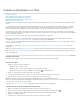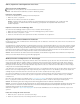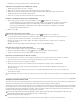Operation Manual
Nach oben
Nach oben
Nach oben
Öffnen, Importieren oder Exportieren eines Titels
Öffnen eines Titels zur Bearbeitung
Doppelklicken Sie im Projektfenster oder in einem Schnittfenster auf den Titel.
Hinweis: Titel werden nicht im Quellmonitor, sondern im Titelfenster geöffnet.
Importieren einer Titeldatei
Sie können eine Titeldatei wie eine beliebige andere Datei importieren.
1. Wählen Sie „Datei“ > „Importieren“.
2. Wählen Sie einen Titel aus und klicken Sie auf „Öffnen“.
Hinweis: Sie können nicht nur Titel aus Premiere Pro und Premiere Elements mit der Erweiterung „.ptrl“, sondern auch Titel
aus älteren Versionen von Adobe Premiere mit der Erweiterung „.ptl“ importieren. Die importierten Titel werden Teil der
aktuellen Projektdatei.
Exportieren eines Titels als unabhängige Datei
Sie können Titel als unabhängige Dateien exportieren. Diese verwenden die Erweiterung .prtl.
1. Wählen Sie im Projektfenster den Titel aus, den Sie als unabhängige Datei speichern möchten.
2. Wählen Sie „Datei“ > „Exportieren“ > „Titel“.
3. Geben Sie einen Namen und einen Speicherort für den Titel ein und klicken Sie auf „Speichern“.
Allgemeines zu sicheren Rändern im Titelfenster
Die Ränder für sichere Titel- und Aktionsbereiche im Zeichnungsbereich des Titelfensters kennzeichnen die sicheren Zonen. Diese Ränder sind
standardmäßig aktiviert.
Geschützte Bereiche sind beim Bearbeiten von Filmmaterial für das Fernsehen und Videobänder hilfreich. Die meisten Fernsehgeräte schneiden
die Ränder des Fernsehbilds ab, was auch als Overscanning bezeichnet wird. Durch das Overscanning werden die äußeren Bereiche des Bilds
nicht dargestellt. Die Größe der abgeschnittenen Ränder hängt von den jeweiligen Fernsehgeräten ab. Um sicherzustellen, dass Ihr Titeltext
innerhalb des Bereichs bleibt, der üblicherweise auf allen Fernsehgeräten wiedergegeben wird, überschreiten Sie nicht die titelsicheren Ränder.
Überschreiten Sie bei allen anderen wichtigen Elementen nicht die sicheren Ränder für Aktionen.
Hinweis: Wenn Sie Filme für das Internet oder für eine CD erstellen, sind die Bereiche für geschützte Titel und Aktionen für Ihr Projekt nicht
relevant, da bei diesen Medien immer das gesamte Bild angezeigt wird.
Wählen, Erstellen und Importieren von Titelvorlagen
Die in Premiere Pro enthaltenen Vorlagen bieten zahlreiche Themen und vordefinierte Layouts, mit denen Titel schnell und einfach entworfen
werden können. Einige Elemente enthalten Grafiken, die bestimmten Themen zugeordnet sind, etwa Geburt oder Urlaub. Andere wiederum
enthalten Beispieltext, den Sie z. B. durch den Abspann für Ihren Film ersetzen können. Einige Vorlagen verfügen über einen durchsichtigen
Hintergrund, der durch dunkelgraue und hellgraue Quadrate dargestellt wird, sodass das Video hinter dem Titel sichtbar ist. Andere Vorlagen
verfügen über einen undurchsichtigen Hintergrund.
Jedes Element in einer Vorlage kann einfach geändert werden, indem es ausgewählt und entweder gelöscht oder überschrieben wird. Sie können
Elemente auch zu der Vorlage hinzufügen. Nach erfolgter Änderung einer Vorlage können Sie sie als Titeldatei speichern, die für aktuelle und
zukünftige Projekte verwendet werden kann. Sie können auch die von Ihnen erstellten Titel als Vorlage speichern.
Sie können auch Titeldateien aus einem anderen Premiere Pro-Projekt als Vorlage importieren. Wenn Sie Vorlagen gemeinsam mit anderen
Benutzern verwenden, achten Sie darauf, dass auf jedem Computer alle in der Vorlage enthaltenen Schriften, Texturen, Logos und Bilder
vorhanden sind.
Wenn Ihnen keine Titelvorlagen zur Verfügung stehen, lesen Sie dieses Dokument. Dem Namen nach bezieht sich das Dokument zwar auf
Encore, es gilt jedoch auch für Premiere Pro. Wenn Sie diese Anweisungen ausführen, werden Ihre Titelvorlagen wiederhergestellt.
Hinweis: Bei Anwendung einer neuen Vorlage ersetzt deren Inhalt jeglichen derzeit im Titelfenster vorhandenen Inhalt.
Hinweis: Vor Version 2.0 wurden alle Titel in Premiere Pro als separate Dateien getrennt von den Projektdateien gespeichert. Sie können die in
älteren Versionen von Premiere Pro erstellten Titel ebenso wie anderes Filmmaterial importieren. Beim Speichern des Projekts werden die
importierten Titel zusammen mit dem Projekt gespeichert.
Andrew Devis zeigt Ihnen in diesem Video-Lernprogramm auf der Creative COW-Website, wie Sie Titelvorlagen verwenden, anpassen und
speichern.
Laden einer Vorlage für einen neuen Titel
1. Wählen Sie „Titel“ > „Neuer Titel“ > „Basierend auf Vorlage“.
2. Klicken Sie auf das Dreieck neben einem Kategorienamen, um ihn zu erweitern.